PDMan数据库建模开源软件的使用
开发工具与关键技术:PDMan数据库建模软件
作者:昨夜星辰
撰写时间:2021年06 月08 日
一、PDMan简介
1、PDMan这是一款开源免费的数据库模型建模工具,支持Windows,Mac,Linux等操作系统,是基于PowerDesigner之外,更好的免费的数据库建模软件。pdman具有颜值高,功能简洁使用简单的特点。包含数据库建模,灵活自动的自动生成代码模板,自动生成文档等多种实用的功能。
二、特点:PDMan是一款开源免费的数据库建模工具,是基于PowerDesigner简化开发的,是一款国产开源的数据库建模软件,系统默认实现了MySQL,Oracle,SQLServer,PostgreSql,Java的代码自动生成,并且带注释。其他类型的数据库或语言,只需要添加相应的“数据库”并设置好相应的doT模板就可以了。可以生产数据库脚本以及提供导出功能。

三、下载和安装
1、可以直接去http://www.pdman.cn/ 官网上面选择下载软件,选择相对应的操作系统,然后会跳转到gitee网站上面会有相对应的版本号,选择和自己电脑的相对应的系统的版本,下载就可以了。然后下载完就直接按照基本的步骤安装就行了。


四、软件的功能
1、下面截图是PDMan软件的首页面,左侧栏是一个最近创建打开项目目录,下面有一个参考的案例,中间视图可以选择创建新的项目,和打开创建好的项目。

2、可以打开参考案例,学生信息管理系统,参考里面的教程模板,以下截图就是参考案例的操作页面,左侧栏的数据列表下有相关的数据模板,可以选择第一个文件夹直接右键添加自己需要创建的数据库名称,选择数据表右键添加相对应的表格,右侧视图就是你需要创建表的一些基本信息,表名:就是右侧显示的中文名称,逻辑名:和表名对应的英文名称,显示方式和说明可以默认。

3、选择头部的选项卡,选择字段信息,里面可以设置表格字段的基本信息,可以设置表格字段的基本信息,字段名就是相当于中文的备注,逻辑名代表数据可的英文名称,类型:相对应字段的类型名,选择相对应的类型,数据库类型中也会选择相对应的类型数据,还有一些基本的表的设置。

4、当我们选择代码信息选项的时候,可以看到PDMan会自动生成我们建表需要的SQL语句,还有相关的数据库的脚本语句,比如ORACLE,SQLServer,PostgreSQL的数据库生成表的脚本语句。

5、还有我们左侧栏里面的关系图,可以选择我们创建好的数据表,直接点击拉到右侧的视图里面,可以通过从一个表字段拖动鼠标到另一表的字段上,创建关系图的主外键连接视图。来建立表之间字段的关联关系。有了这个关系图就可以很直观的看出各表之间是怎么关联了。在关系图打开的时候,菜单下的标签页会自动切到关系图标签页,里面可以进行放大、缩小、拖拽等操作。

6、还有把我们的关系图直接导出成图片样式,也可以导出当前视图窗口可见区域的关系图。

7、打开我们的数据域可以设置我们的数据类型,选择相对应的数据类型,还有对应的数据库对应的类型和长度。选择我们的数据库,右键可以添加自己需要数据库的可以设置模板类型。
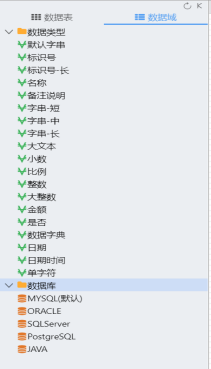
8、选择设置可以设置我们数据表的字段信息的默认模板。

9、可以选择相对应的数据库连接进来设置当前版本的数据库样式,通过基本的端口号数据库名称,还有账号和密码来测试连接。
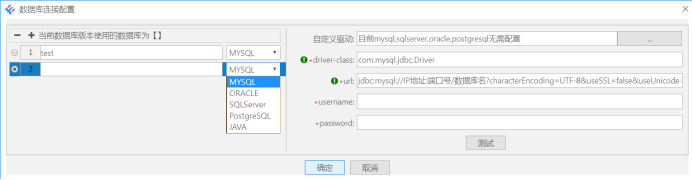
10、选择我们数据库逆向解析,可以把我们连接进来的数据库设置逻辑名的大小写的样式。

11、通过文件导出把我们创建好的表格数据和关系图好用字段,导出成HTML,Word,还有MARKDOWN样式。

12、还有导出我们的DDL(数据定义语言)脚本文件配置的创建表的SQL语句,通过设置数据库的样式和需要导出的数据表,选择需要导出的内容样式,然后直接导出就可以了,最后把生成的SQL语句当代数据库里面新建生成就行了。
